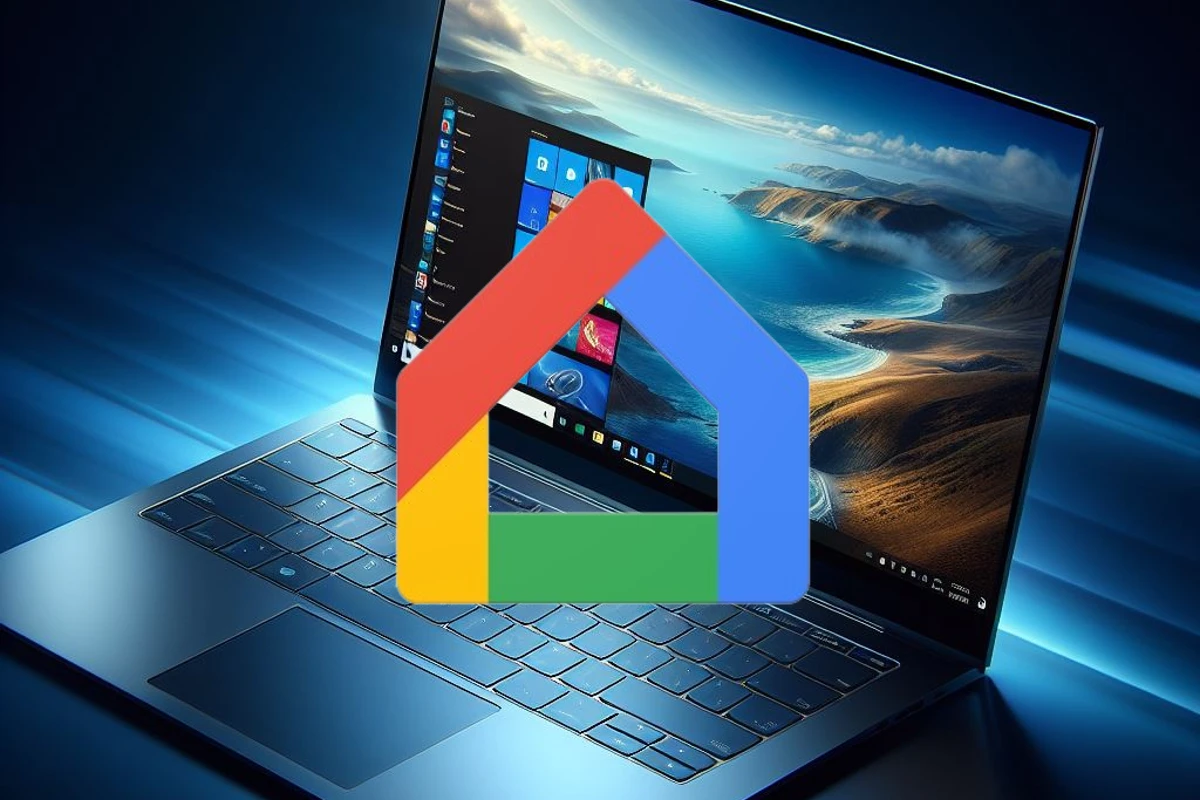O Google Home é uma plataforma popular para gerenciar dispositivos inteligentes, como lâmpadas, termostatos e alto-falantes inteligentes. O aplicativo Google Home facilita o controle desses dispositivos em seu smartphone ou tablet. No entanto, o Google Home não possui um aplicativo para computador.
Este tutorial mostrará como usar o Google Home em seu computador/notebook. Você aprenderá a usar o Google Home para Web, um Chromebook, o Google Chrome para transmitir e um emulador Android.
Após seguir este tutorial, você poderá controlar seus dispositivos Google Home, configurar rotinas e transmitir conteúdo para seus dispositivos Google Home diretamente do seu computador.
4 Métodos para usar o Google Home no seu computador ou notebook
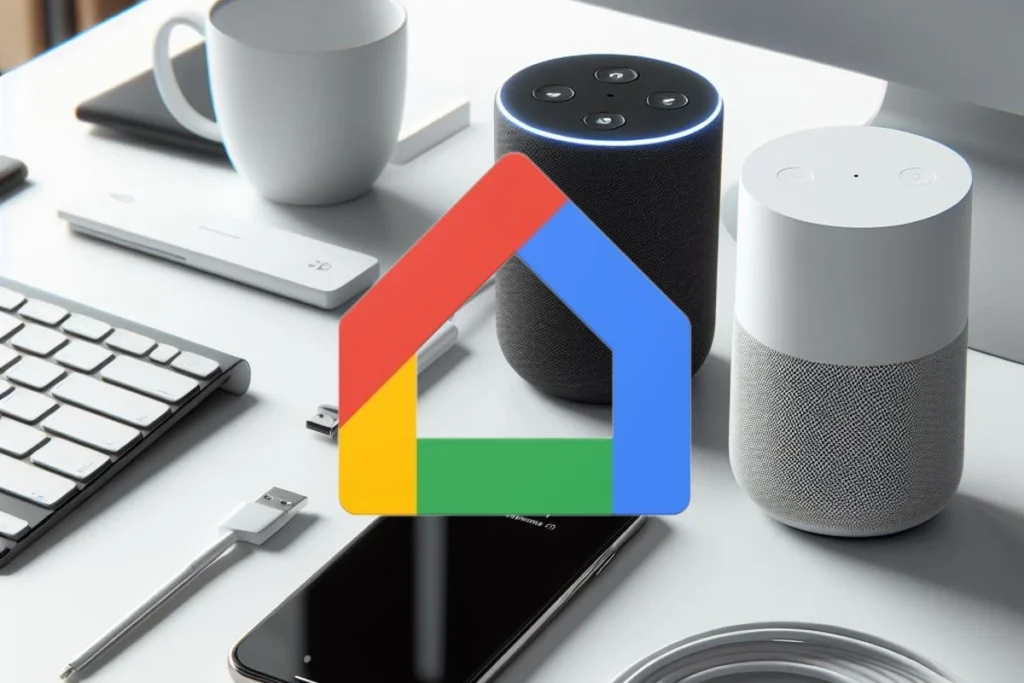
O Google Home é uma plataforma popular para gerenciar dispositivos inteligentes, mas não possui um aplicativo para PC. Mas não se preocupe! Abaixo, iremos te mostrar 4 métodos de usar o Google Home em seu computador, seja para controlar seus dispositivos, visualizar imagens da câmera, ajustar o termostato, transmitir conteúdo e muito mais. Explore as opções abaixo e encontre a que melhor se adapta às suas necessidades.
Método 1: use o Google Home para web
O Google oferece uma versão web do aplicativo Google Home, que pode ser acessada em https://home.google.com/welcome/. Esta versão oferece funcionalidades básicas como:
- Visualizar feeds de câmeras
- Controlar luzes inteligentes
- Ajustar o termostato
- Reproduzir música
Após acessar a página, faça login na sua conta Google > Controle seus dispositivos, visualize as imagens da câmera, ajuste o termostato e muito mais. No entanto, a versão web ainda está em desenvolvimento e pode não ter todos os recursos do aplicativo móvel.
Método 2: use um Chromebook
Se você possui um Chromebook, pode baixar o aplicativo Google Home da Google Play Store. O aplicativo funciona da mesma forma que a versão móvel e oferece todos os recursos do Google Home.
- Abra a Google Play Store em seu Chromebook.
- Baixe e instale o aplicativo Google Home.
- Use o aplicativo como faria em um dispositivo móvel.
Método 3: use o Google Chrome para transmitir
Se você usa o Google Chrome como navegador principal, pode usar a função de transmissão para enviar áudio e vídeo da sua área de trabalho para dispositivos Google Home. Para fazer isso:
- Abra o Google Chrome.
- Clique no ícone de três pontos no canto superior direito.
- Selecione “Transmitir”.
- Escolha o dispositivo Google Home para o qual deseja transmitir.
Método 4: use um emulador Android
Você pode usar um emulador Android como o Bluestacks para instalar e executar o aplicativo Google Home em seu PC. O Bluestacks imita o sistema operacional Android em seu computador, permitindo que você use aplicativos Android como o Google Home.
- Baixe e instale um emulador Android como o Bluestacks em seu PC.
- Abra a Google Play Store no emulador.
- Baixe e instale o aplicativo Google Home.
- Use o aplicativo como faria em um dispositivo móvel.
Perguntas frequentes
Posso instalar o aplicativo Google Home no Windows 10? Não, não existe um aplicativo oficial do Google Home para Windows 10 ou outros sistemas operacionais desktop. No entanto, você pode usar um emulador Android como o Bluestacks para imitar o aplicativo em seu PC.
Posso controlar todos os dispositivos Google Home do meu PC? Sim, você pode controlar todos os seus dispositivos Google Home usando o Google Home para Web, um Chromebook, o Google Chrome para transmitir ou um emulador Android.
Posso usar o Google Home como alto-falante de um PC? O aplicativo Google Home não pode ser usado como alto-falante de um PC. No entanto, você pode conectar um alto-falante Nest ao seu PC via Bluetooth.
Posso usar o Google Assistente em um PC? Não existe um aplicativo oficial do Google Assistente para PC. No entanto, existem soluções alternativas não oficiais que você pode encontrar online, mas a instalação pode ser complexa e a funcionalidade não é garantida.
Embora o Google Home não tenha um aplicativo dedicado para PC, existem várias alternativas para usar o serviço em seu computador. Experimente as opções acima para encontrar a solução que melhor se adapta às suas necessidades.